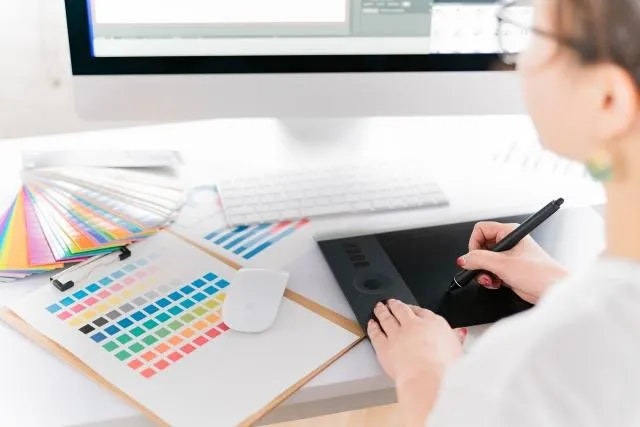【初心者向け】レタッチの基本手順!写真編集・加工が自然に仕上がるコツも紹介
レタッチ初心者向けに、基本手順や作業内容、写真や画像を自然かつ美しく仕上がるコツをまとめました。レタッチは、大まかに編集してから、より美しく仕上げる作業を指すことが一般的です。写真や画像の魅力を引き出すためにも、基本となる知識や手順を習得しておきましょう。
目次
レタッチでできること

レタッチとは、写真や画像に手を加える作業全般を意味します。一般的には、色味などを大まかに編集してから、追加で実施する作業を指します。
なお、編集作業は事前に作業内容をプリセットしておけるため、プリセットで一括作業ができない作業をレタッチと呼ぶことが多いです。主に次の作業を含みます。
- 明るさ・コントラストの調整
- 色調補正
- カラーバランスの変更
- 不要なものの消去
- 複数の画像を組み合わせた写真加工
それぞれの作業内容を紹介します。
明るさ・コントラストの調整
明るさやコントラストは、プリセットなどを利用して自動編集できることが多いです。しかし写真や画像によっては、元々の明るさが足りない・強すぎるなどのために、自動編集ではあまり美しく仕上がらないことがあります。
そのようなときには、1枚1枚の状態に合わせて明るさとコントラストの調整が必要です。ただし、明るさを強くしすぎると画像全体が白飛びしてしまい、本来の色味が表現できない点に注意してください。
色調補正
明るさを調整するだけでは、赤みが強くなったり、顔色などが緑っぽく仕上がったりすることがあります。より自然な美しさを引き出すためにも、色調補正をしましょう。
色調補正とはRGB(レッド・グリーン・ブルー)別に色味を調整することです。カメラによっては「レベル補正」と呼ぶこともあります。特定の色味が強く出ないようにRGB別に調整しましょう。
カラーバランスの変更
色調補正だけでも、色のバランスをより自然な形に調整できます。しかし、色調補正では画像全体の色味が一律に調整されてしまうため、特定の部分に絞った色味調整はできません。
色調補正では調整できない部分的なカラーバランスの補正は、トーンカーブを使って実施します。ただし、RGBの3つの指標で色のバランスを変更する色調補正と比べると、トーンカーブを使った補正は少し高度なテクニックが必要です。慣れないうちは、色調補正で対応するようにしましょう。
不要なものの消去
写真や画像には、余計なものが写り込んでいることがあります、たとえばホコリやシワなどが写り込み、写真のクオリティを下げていることもあります。
レタッチでは、不要なものにコピーした背景などを重ねることで、消去することが可能です。色調補正やコントラストの調整と比べると高度な技術が必要ですが、トーンが均一の背景を持つ画像であれば初心者でも比較的簡単に消去できます。レタッチに失敗したときのために画像のバックアップを取ってから、背景のコピペ+重ね貼りで不要な部分の消去に挑戦してみましょう。
複数の画像を組み合わせた写真加工
いくつかの画像を組み合わせて、現実にはない世界を作る写真加工も、レタッチの1つです。
ただし、現実にはない世界といっても、コラージュのように明らかに加工しているとわかるものばかりではありません。たとえばモデルのネクタイを別のものに変えたり、商品を載せる台のデザインを変えたりなど、「現実にはなかったけれども、あったとしても自然な世界」を作れます。
なお、コラージュのように明らかに加工していることがわかる画像を除き、写真加工をするときは自然さを意識することが大切です。たとえば身体の一部が消えてしまったり、衣類の一部だけ明らかに色味が違ったりすると、不自然な印象になり、写真全体のクオリティが低いように見えてしまいます。
初心者におすすめのレタッチ3選!手順も紹介

紹介したように、レタッチの作業内容は多岐にわたります。しかし、なかには作業が難しいものもあり、初心者が実施するとかえって写真・画像のクオリティが下がることもあるため注意が必要です。
初心者も比較的実施しやすいレタッチとしては、次の3つが挙げられます。
- 明るさ調整
- 色味の調整
- スポット修正
それぞれの作業内容や得られる効果を紹介します。
明るさ調整
レタッチ作業のなかでも、基本中の基本となるのが明るさ調整です。
アートとしての写真ではなく、モデルや商品を撮影する商業的写真においては、とりわけ明るさが重要な要素となります。あまりにも暗い印象に仕上がると、モデルが着用している衣類も台のうえに置かれた商品も、魅力的には見えにくくなるため注意してください。
ただし、明るさを上げすぎてしまうと、白飛びして細部が見えなくなってしまいます。また実物の色味とのズレが大きくなり、ECサイトに掲載する写真であれば返品増を招くこともあります。適度に明るさを調整し、自然な仕上がりを目指しましょう。
色味の調整
単一色の被写体であっても、光の当たり方などによって色味が微妙に変わります。色の変化が滑らかに見えるように、色味を調整しておきましょう。
また、被写体に原色が含まれるときは、何も調整しない状態では色味が強すぎて不自然な雰囲気になることがあります。トーン全体を変えて、実物よりも柔らかい色味に仕上げることで、自然さを演出してください。
スポット修正
全体的に加工をするのは手間がかかりますが、部分的に不要なものや写り込みを消去する程度であれば、初心者でも可能です。フォトレタッチソフトによっては、消しゴムのようにマウスや指先を動かすだけで、簡単に不要物を消去できる機能が搭載されていることがあります。不要物を消去すると、画像全体がクリアな印象になるため、ぜひ実施しておきましょう。
また、レタッチ作業に慣れてきたら、トリミングにも挑戦してください。トリミングとは必要な部分を四角く切り出し、画像のサイズなどを変えることです。不要な部分を削除したいときや、画像の一部のみを使用したいときにも利用する手法です。
写真編集が自然かつ美しく仕上がるコツ

レタッチや写真編集の基本は、自然よりも自然に仕上げることです。写真を撮影しただけでは、光の当たり方や強さによって、手を加えていなくても不自然に見えてしまうことがあります。レタッチや編集作業をすることで、自然で魅力的な写真に仕上げましょう。
とりわけ次の3つのポイントを意識すると、自然かつ美しく仕上がります。
- 陰影にメリハリをつける
- 明るさが強くなりすぎないように調整する
- カラーミキサーを使う
それぞれのポイントを説明します。
陰影にメリハリをつける
陰影にメリハリをつけるだけでも、写真のインパクトが強まります。メリハリをつけるためには、影の部分をすべて消さず、ある程度残しておきましょう。写真のなかにコントラストの強い部分があることで、全体が引き締まり、メリハリのある状態になります。
ただし、メリハリをつけすぎると不自然に仕上がります。適度なコントラストに調整してください。
明るさが強くなりすぎないように調整する
明るさを強めるように編集すると、写真全体が明るい雰囲気になります。しかし、明るさを強めすぎると、白飛びし、かえって不鮮明な写真になるため注意が必要です。
白飛びを防ぐためには、写真全体のなかでもっとも白っぽい部分を固定し、その部分より黒が多めになるように他の部分を調整できます。とりわけ商品写真は拡大して閲覧することもあるため、部分的にも白飛びが起こらないようにしておきましょう。
カラーミキサーを使う
色調補正ではRGBによる調整となるため、赤と緑、青の3つの色相からしか補正できません。一方、カラーミキサーを使うと、赤・緑・青に加え、黄や紫、オレンジなどの多彩な色ごとに色相、彩度、輝度を調整できるようになります。時間はかかりますが、ベストの色バランスを作るためにも、カラーミキサーを使ってみてください。
レタッチ初心者におすすめ!写真加工アプリ

レタッチは、レタッチソフトや写真加工アプリを使って行います。レタッチ初心者にも使いやすいアプリを3つ紹介します。
PhotoDirector
PhotoDirectorは、無料で利用できるスマホ用の写真加工アプリです。光や色の調整がワンタップでできるだけでなく、トリミングも簡単に完了します。エフェクトとテンプレートが多く、プロフェッショナルな仕上がりになるため、初心者にもおすすめです。
PhotoDirector
Snapseed
Snapseedも無料で利用できるスマホ用写真加工アプリです。説明が多く、初心者に使いやすいのも特徴です。画像への書き込みの自由度が高く、ペイントアプリを組み合わせなくても高度な仕上がりを実現できます。
Snapseed
Lightroom
Lightroomはプロも使う写真加工アプリです。お試し版で利用できる機能は限られているため、基本的には有料で使用しますが、使いやすさや仕上がりの美しさが高く、満足度も高いでしょう。プリセットに登録できる編集内容も多く、慣れてくると少ないタップ数で高次元の完成度を期待できます。
Lightroom
ハイクオリティなレタッチはプロに依頼しよう

初心者でもレタッチソフトや写真加工アプリを使うことで、手軽にレタッチできます。しかし、複雑な内容や高度な仕上がりは難しいのが現実です。より美しく仕上げたいときには、プロに依頼するようにしましょう。
どこに依頼するか迷ったときは、ぜひAirPhotoにご相談ください。AirPhotoでは写真撮影からレタッチまでワンストップで対応いたします。ぜひお気軽にお問い合わせください。
お問い合わせはこちら
お急ぎの場合はこちら:03-6824-2695
初回限定!お試し撮影プラン
AirPhotoでは、初めてご利用頂くお客様限定の「お試し撮影プラン」をご用意しております。
詳しくはお問い合わせください。
※お問い合わせ時に「お試しプラン希望」とご記載ください
お問い合わせはこちら
採用情報

一緒に働いてくれるカメラマンを募集しております。
詳しくは採用情報をご覧ください。